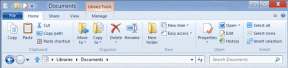15 beste gratis skjermopptaker for PC
Miscellanea / / March 23, 2022

Skjermopptak kan defineres som en prosess der du kan fange eller logge enhver aktivitet du gjør på PC-en eller mobilskjermen uten vannmerke. I en verden av bærbare datamaskiner, PC-er og mobiler, som profesjonell, må du lage leksjoner og opplæringsprogrammer, lage produktrelaterte videoer, gi demoer og ta en informert beslutning og dele med andre. Dette krever kunnskap om den beste skjermfangstprogramvaren for å yte rettferdighet til arbeidet ditt. For skjermopptak er det ikke nødvendig å ha online-tilkobling. Det er både offline og gratis skjermopptaksprogramvare for Windows 10 som ikke krever en Wifi-tilkobling og online skjermopptakere som krever stabilt internett. I denne artikkelen har vi vist den beste gratis skjermopptakeren for Windows 10 PC.

Innhold
- 15 beste gratis skjermopptaker for PC
- 1. ShareX
- 2. Camtasia
- 3. TinyTake
- 4. OBS Studio
- 5. Movavi skjermopptaker
- 6. Screencastify
- 7. Tilbakeblikk
- 8. Screencast-O-Matic
- 9. Icecream skjermopptaker
- 10. Debutvideoopptak
- 11. Apowersoft gratis online skjermopptaker
- 12. Filmora Scrn
- 13. Bandicam
- 14. ScreenFlow
- 15. AceThinker
15 beste gratis skjermopptaker for PC
Før vi går videre inn i de forskjellige gratis skjermopptakerne for PC, må vi forstå hvilke faktorer som anses som nødvendige for å vurderes når vi velger den beste programvaren eller verktøyet for skjermopptak? Bare for en rask referanse, bør man vurdere faktorer som brukervennlighet, redigeringsfunksjoner, fangstalternativer, eventuelle kostnader for lisensavgifter hvis det er aktuelt, alle maskinvare- og programvarekrav til skjermfangstverktøyet, eventuelle oppdateringer/støttepolicyer og få en fullstendig gjennomgang av selskapet som tilbyr programvare. Med tanke på faktorene nevnt før, har vi forsøkt å liste under noen av de beste og enkleste å bruke skjermopptaksprogramvaren for Windows som en klar regner:
1. ShareX
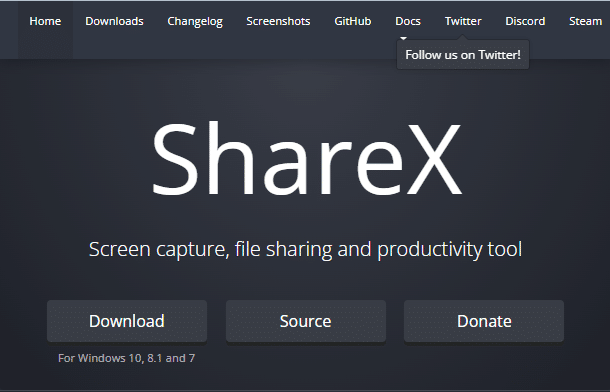
ShareX er et åpen kildekode, annonsefritt, svært avansert skjermopptaksverktøy som har mange tilpassede funksjoner for ulike utviklere og redaktører som beskrevet nedenfor:
- Den muliggjør opptak på fullskjerm.
- Hurtigtastfunksjonen hjelper raskere, raskere og enklere å surfe på nettet.
- Den kan også laste opp opptak direkte på Youtube og andre fora på nettet.
- Den muliggjør vannmerking og fargeeffekter ved hjelp av verktøy som skjermfargevelger, bilderedigering, QR-kodegenerator, etc.
- Den innebygde fotoredigereren lar deg tilpasse stillbildene.
- Det gjør det også mulig å lagre filer som GIF-er.
- den kan også fange tekst ved hjelp av OCR.
- Den støtter både Linux og Windows-operativsystemer.
2. Camtasia
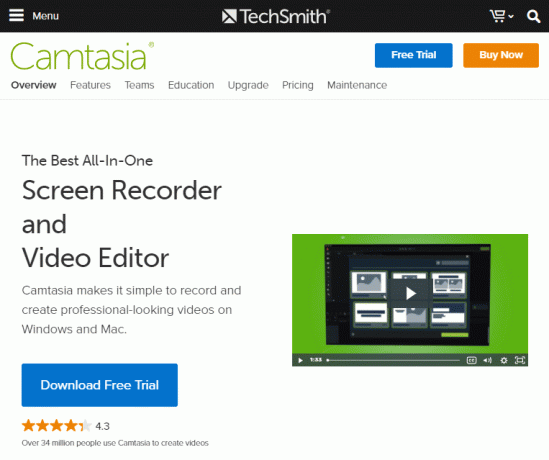
Camtasia er et godt skjermopptaksverktøy som tillater opptak av lyd og video etter hverandre. Det regnes blant de beste skjermopptaksverktøyene av følgende grunner:
- Den muliggjør skjermfangst ved hjelp av et webkamera.
- Den gjør det også mulig å laste ned videoer, musikk, bilder og PowerPoint-lysbilder direkte fra nettet.
- Den støtter operativsystemene Windows, iOS og Mac.
- Den gjør det mulig å ta opp lyd og videoer fra et skrivebord eller annen enhet.
- Det gjør det mulig å legge til bildetekster og ta hjelp fra andre for å lage profesjonelle videoer.
- Det hjelper også å uavhengig redigere hvert lyd-, video- og markørspor bilde for bilde på en PC.
- Dette innebygde videoredigeringsverktøyet lar deg lage quizer og andre relaterte aktiviteter og legge dem til videoene dine.
- Den har et stort musikk- og lydbibliotek.
Les også:28 beste programvare for filkopiering for Windows
3. TinyTake

TinyTake skjermopptaksprogramvare fra MangoApps er sofistikert programvare som er hurtigvirkende og tar bilder og videoer og deler dem med andre på et minutt. Det anses på listen over den beste skjermopptaksprogramvaren for Windows av følgende grunner:
- Den lar deg velge, opprette og tilordne egendefinerte hurtigtaster.
- Programvaren støtter både Windows- og Mac-operativsystemer.
- Den gjør det mulig å ta et bilde av hele skjermen eller et hvilket som helst delspesifisert område på skjermen.
- Den lar deg ta opp streaming av videoer på skjermen i mer enn 120 minutter.
- Det gjør det mulig å legge til bildetekster og ta hjelp fra andre.
- Den lar deg zoome inn eller ut på hvilken som helst video.
- Den muliggjør lagring i skyen og har et nettskybasert galleri.
- Det muliggjør også massedeling av lagrede filer på nettet.
- Det kan delvis gjøre et skjermbilde uskarpt for å skjule sensitive data fra skjermbildet.
- Den er kompatibel med alle typer enheter som smarttelefoner osv.
- Det muliggjør utheving av bilder ved hjelp av fargede penner og bilder.
- Programvaren kan redigeres ved hjelp av tekstboks, pil eller bildetekst.
4. OBS Studio
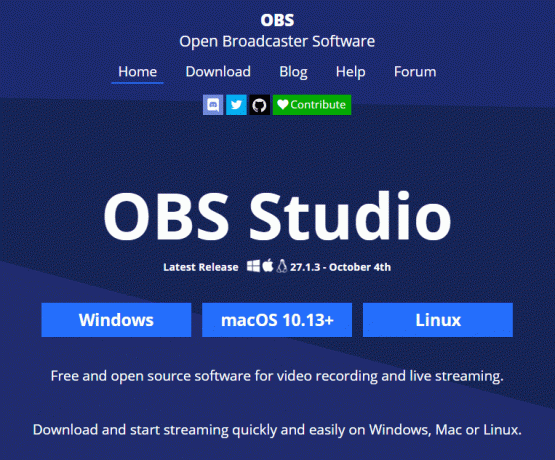
OBS Studio åpen kildekode, kraftig skjermopptaksprogramvare for Windows er vurdert til å være blant de beste skjermopptakerne for Windows på grunn av følgende egenskaper den viser:
- Den muliggjør høyoppløselig streaming så vel som opptak av videoer og kan ta opp HD-videoer med en bildefrekvens på 60 bilder per sekund.
- Det begrenser ikke lengden på video som tas opp eller streames.
- Den er fri for reklameprogramvare.
- Den aktiverer begge alternativene for enten delskjerm eller hel skjermfangst.
- Det muliggjør fleksibiliteten til direkte opptak fra grafikkortet ditt.
- Den muliggjør direktestrømming på YouTube, Gaming og Twitch.
- du kan tilpasse opptaket og sette opp flere scener.
- Den innebygde lydmikseren med forhåndskildefiltre bidrar til å produsere jevne og myke videoer.
- Den legger ikke til noe identifiserende bilde, form eller tekst som overlegger dokumentet som et vannmerke.
- Det støttes av Windows og Mac, samt Linux-operativsystemet.
- Det muliggjør konvertering av opptak til FLV-format.
- Den kan enkelt bytte mellom bilder og tekster.
- Windows-opptak, nettleservinduer, webkameraer, fangstkort og mer ved å bruke tilpassede overganger.
Les også:15 beste gratis e-postleverandører for småbedrifter
5. Movavi skjermopptaker
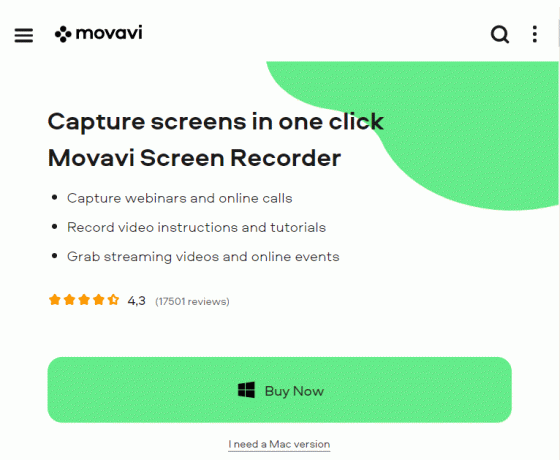
Movavi skjermopptaker, en lett skjermopptaksprogramvare som anses å være blant de beste skjermopptaksprogramvarene på grunn av følgende funksjoner/trekk:
- Den muliggjør skjermfangst ved hjelp av et webkamera.
- Det er et lett, brukervennlig verktøy som kan ta skjermbilder, klippe og slå sammen forskjellige videoklipp.
- du kan også ta opp hvilken som helst stemme eller lyd separat ved hjelp av en plug-in mikrofon.
- Den muliggjør videoopptak in absentia.
- Den muliggjør også en rekke innstillinger, som volum og bildefrekvens @ 60 bilder per sekund når du tar et skjermbilde.
- Det gir også frihet til å planlegge opptaket.
- Den lar datamaskinen din automatisk slå seg av eller sove.
- Den lar deg lagre webkamera/skjermbilder som HD-videoer og GIF-er.
- Disse HD-videoene og GIF-ene kan lagres i AVI-, MP4-, MOV- og MKV-formater.
- Det gjør det mulig å laste opp disse GIF-ene og videoene på Google Disk eller YouTube eller dele med venner og slektninger.
- Den støtter både Windows og Mac OS.
- Den krever en nominell levetidslisensavgift på $59,95 for bruk på én datamaskin.
- den tillater bare 5 minutters opptakstid i løpet av prøveperioden.
6. Screencastify

Screencastify, men en chrome-utvidelse, kan også brukes som skjermopptaksprogramvare for Windows 10. Det er en av de beste skjermopptakerne for PC på grunn av følgende egenskaper:
- Det muliggjør offline opptak av videoer.
- Den laster automatisk opp videofiler til Google Disk eller laster ned og lagrer dem på datamaskinen din.
- Verktøykassen har enkle redigeringsverktøy.
- Verktøykassen kan også aktivere markørinnstillinger.
- Den støtter MP3- og MP4-formater og lar deg sende videoer til andre.
- Du kan også gjøre et video- eller skrivebordsopptak separat og spille inn stemme eller lyd ved hjelp av en ekstra plug-in mikrofon.
- Den tillater gratis videoopptak opptil maksimalt 5 minutter, men for ubegrenset restriksjonsfri opptak må du betale et nominelt beløp på $49 per år.
- Den har en fremhevingsfunksjon for muselys for å få oppmerksomheten til brukeren.
Les også:Hvordan kutte video i Windows 10 ved hjelp av VLC
7. Tilbakeblikk
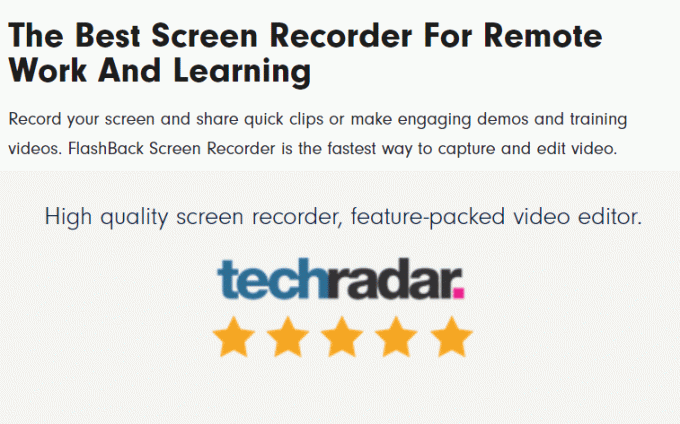
Tilbakeblikk skjermopptaksprogramvare for Windows er ideell for opptak av spill og regnes som en av de beste gratis skjermopptakerne for PC på grunn av følgende egenskaper:
- Den kan enkelt fange alle skjermopptak ved hjelp av et webkamera.
- Den tillater bruk av karakteristiske, men tilpassede vannmerker til videoene dine.
- Den tilbyr flere alternativer som zooming og panorering som muliggjør skanning av hele skjermen, et spesifikt vindu eller et spesifikt definert område.
- Den har et godt designet, brukervennlig grensesnitt.
- Den har også innebygde bildetekster, bilder, piler og høydepunkter.
- Den skjuler automatisk passord som skrives inn mens du arbeider på en PC-skjerm.
- Den lar deg endre bakgrunnen til PC-skjermen.
- Den skjuler også forvirrende og slurvete skrivebordsikoner.
- Det fremhever musen.
- Opptakeren kan fungere online.
- Den lar deg eksportere filer i formatene MP4, GIF, WMV, QuickTime, AVI og Flash.
- Det muliggjør nedlasting av filer fra nettet kun i FBR-format.
- Den støtter Youtube og Windows.
- Den muliggjør opptak fra mer enn én skjerm.
- Selv om noen av verktøyene kun er betalt, har den en 30-dagers gratis prøveperiode, hvoretter du må betale $49 per PC eller $74 for bruk på to datamaskiner.
8. Screencast-O-Matic
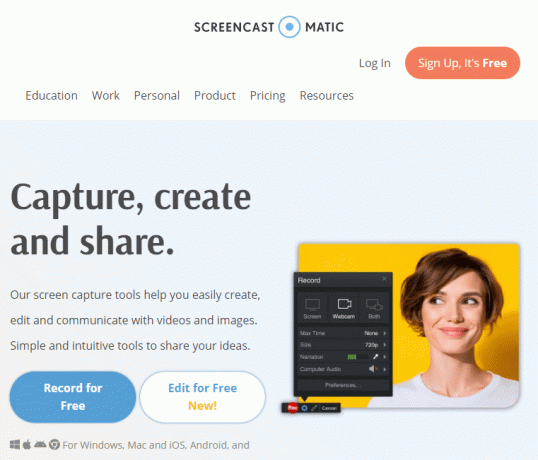
Screencast-O-Matic enkel å bruke gratis skjermopptaksprogramvare er vurdert i listen over beste skjermopptaksprogramvare for Windows 10 på grunn av følgende årsaker:
- Den gjør det mulig å fange et hvilket som helst område av skjermen ved hjelp av et webkamera.
- Den gjør det mulig å laste ned videoer, bilder og lyd fra andre enheter.
- Det gir brukerne friheten til å ta opp så mange lyd- eller videoklipp.
- Den lar deg trimme, tegne eller legge til bildetekster.
- Den lar deg også zoome inn eller ut av en video.
- i tillegg til Windows, støtter den også Mac-, Google Chrome- og iOS-operativsystemer.
- De redigerer datalyd og synkroniserer de redigerte filene med deres respektive videoer.
- Det muliggjør bruk av forskjellige stiler.
- Den muliggjør direkte deling av videoer fra PC-en til Youtube.
- Det tillater rask deling av opplæringsprogrammer.
Les også:16 beste annonseblokkeringsutvidelse for Chrome
9. Icecream skjermopptaker

Icecream skjermopptaker programvare for Windows anses å være blant gratis programvare for skjermopptak for Windows 10 på grunn av de mange tilpassede funksjonene som er beskrevet nedenfor:
- Det er programvare for rask opptak.
- Det er en enkel å bruke, åpen kildekode, svært avansert, annonsefri programvare.
- Den muliggjør 3D-spillopptak i fullskjerm.
- Den gjør det mulig å fange lydklipp.
- Dette gjør det mulig å ta opp skjermbilder ved hjelp av et webkamera.
- Den er kompatibel med YouTube, Google Drive og Dropbox.
- Den lar deg kopiere skjermbilder eller opptak til utklippstavlen.
- Det muliggjør videoredigering og du kan klippe eller slette hvilken som helst del av videoen.
- Den lar deg også redusere hastigheten eller øke hastigheten på skjermopptakene dine.
- Den lar deg eksportere filer i forskjellige formater.
- Den lar deg skjule skrivebordsikoner, markører og til og med deaktivere skjermsparere.
- Det muliggjør fleksibiliteten til å legge til et hvilket som helst vannmerke du ønsker.
- Den gjør det mulig å bruke hurtigtaster og stille inn tidtakere for forskjellige skjermopptak.
- Den gjør det mulig å legge til museklikk-animasjoner.
10. Debutvideoopptak
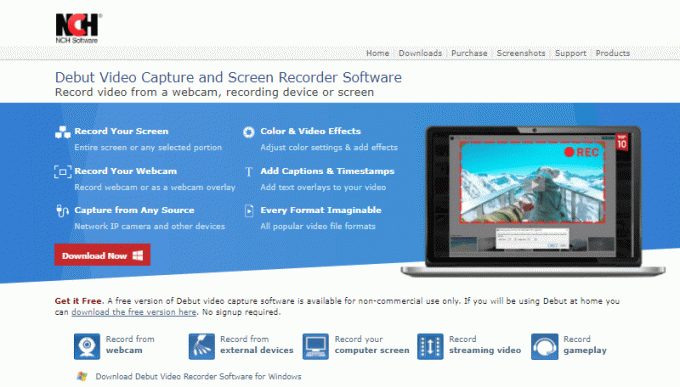
Debutvideoopptak Programvare for Windows er blant de beste gratis skjermopptakerne for PC på grunn av følgende funksjoner som beskrevet nedenfor:
- Det muliggjør fangst av hvilken som helst skjerm ved hjelp av et webkamera.
- Den muliggjør opptak fra andre eksterne enheter.
- Den fikser ingen lengde eller tidsbegrensning for videoen.
- Den lar deg fange hele skjermen.
- Den lar deg planlegge opptakene dine.
- Det muliggjør også bruk som sikkerhetskamera.
- Den setter ingen vannmerker på opptakene dine.
- Den lar deg legge til bildetekster og bruke filtre.
- Den lar deg ta skjermbilder i PNG eller JPG.
- Den lar deg også forhåndsvise de ekstra effektene.
- Den har ikke et redigeringsverktøy.
- Den lar deg lagre opptaket i flere formater som MP4, MOV, WMV, AVI, etc.
- Den lar deg vise eller skjule markøren.
- Den lar deg også bruke markøren som en peker.
- Den muliggjør lydopptak ved hjelp av en ekstern mikrofon.
- Den muliggjør bilde-i-bilde-formatering.
Les også:Hvordan konvertere Photoshop til RGB
11. Apowersoft gratis online skjermopptaker
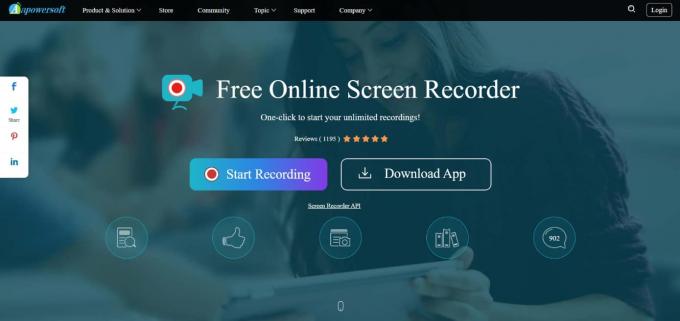
Hvis du vil spille inn en presentasjon, programvaredemonstrasjon eller opplæring, bør du vurdere Apowersoft gratis online skjermopptaker. Det er også en av de beste gratis skjermopptaksprogramvarene for Windows 10.
- Du kan ta opp video fra skrivebordet eller et kamera, og ta opp lyd fra PC-en, mikrofonen, begge deler eller ingen.
- Du har muligheten til å ta opp hele skjermen, velge en region manuelt eller velge en av de forhåndsinnstilte oppløsningene.
- Den har også hurtigtaster som kan tilpasses for hastighet og bekvemmelighet.
- Du har valget mellom å ta opp pekeren eller ikke ta opp pekeren.
- Den lar deg gjøre små endringer i videoen din før du eksporterer den i det formatet du velger.
- Du kan også gi kommentarer under opptaket.
- Velg fra en rekke utdataformater, for eksempel MP4, WMV, AVI, MOV og mer.
- Du kan lagre opptaket som en video eller GIF, laste det opp rett til YouTube eller Vimeo, eller sende det via e-post til Google Drive eller Dropbox.
12. Filmora Scrn

Filmora Scrn er en populær og pålitelig beste gratis skjermopptaker for PC blant spillere.
- Den lar deg ta opp spill, kamera, dataskjerm og lyd samtidig uten tidsbegrensninger.
- Den lar deg fotografere situasjoner som beveger seg raskt. Den kan ta opp med hastigheter fra 15 til 120 bilder per sekund.
- Du kan også bruke applikasjonen til å legge til tekstnotater for å forbedre seeropplevelsen til seerne.
- For å få markøren til å skille seg ut, kan du endre størrelsen, fargen og formen.
- Den har muligheten til å ta opp i HD og til og med 4K.
- Fordi skjermopptaksprogramvaren inneholder en rekke redigeringsalternativer for å hjelpe deg med å finjustere opptakene dine, trenger du ikke et separat videoredigeringsprogram.
- Den godtar filer i mer enn 50 forskjellige formater og lar deg eksportere opptakene dine i en rekke formater, avhengig av dine behov.
- Den er tilgjengelig for gratis nedlasting eller kjøp for $29,99.
- Den er kompatibel med både Windows og Mac.
- Den lar deg også ta opp skjermen fra to enheter samtidig.
Les også:Slik fikser du NVIDIA ShadowPlay som ikke tar opp
13. Bandicam
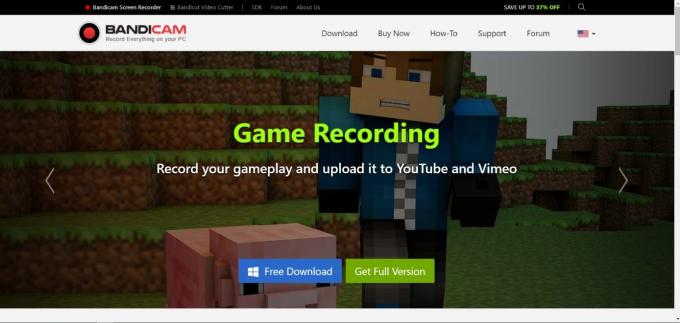
Bandicam er en sofistikert gratis skjermopptaksprogramvare for Windows 10 som kan ta opp både skjermen og spillene.
- Den opprettholder videokvaliteten til tross for høy komprimeringsgrad.
- Opptak av 4K ultra-høydefinisjonsvideo med 120 bilder per sekund er mulig.
- Videoer kan spilles inn via IPTV, HDTV, APPLE TV, mobiltelefoner, PlayStation og Xbox.
- Brukere kan ta skjermbilder i JPEG-, PNG- eller BMP-formater.
- Den kan fange opp alt fra hele dataskjermen til Excel-regneark, nettlesere, Powerpoint-presentasjoner og mer.
- Fordi videoene i gratisversjonen inkluderer et vannmerke, må du abonnere på en premiumkonto for å få mest mulig ut av det.
- Den kan lastes ned gratis eller kjøpes for $39,99.
- Windows gjenkjenner det som et gyldig alternativ.
14. ScreenFlow

Hvis du leter etter en Mac-skjermopptaker med lydfunksjoner, vil du elske ScreenFlow. Det er en av de beste gratis skjermopptakerne for Mac PC.
- Den kan blant annet ta opp Mac-en din med netthinneoppløsning, organisere videokomponenter og -innstillinger og legge til bakgrunnslyd til den innspilte filmen.
- For et innspilt segment lagrer stilfunksjonen visuelle/lydinnstillinger for bestemte elementer, for eksempel som skygger og fargefiltre.
- På den annen side lar malfunksjonen brukere planlegge på forhånd og organisere, sette inn og definere grupper av merknader som tekstplassholdere og outro-segmenter.
- Abonnenter på Super Pak-utgaven av får i tillegg tilgang til over 500 000 unike bilder og lydbiter som de kan bruke i alle filmene sine.
- Det koster $129 å kjøpe.
- Det fungerer både på Mac og iOS.
- Den lar deg lage høyoppløselige netthinnefilmer.
Les også:Hvordan fikse Discord Screen Share Lag
15. AceThinker
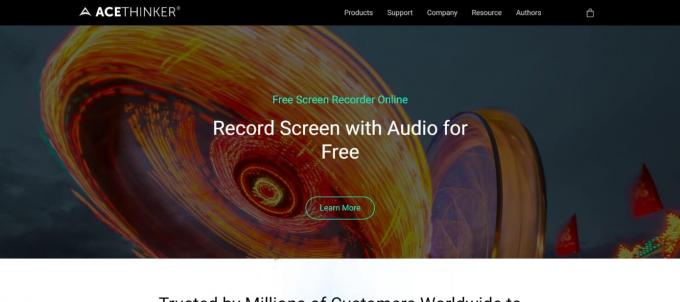
AceThinker er en nettbasert gratis programvare for skjermopptak for Windows 10 som er enkel å sette opp og bruke.
- Du kan bruke den til å ta opp en bestemt del av skjermen eller hele skjermen, foreta sanntid modifikasjoner for en mer interessant video, og fange opp lyder fra mikrofonen og datamaskinen samme tid.
- MP4, MOV og API er bare noen av de populære videoformatene du kan konvertere og beholde opptakene dine i.
- AceThinker lar deg også raskt legge ut opptakene dine til Dropbox, Google Drive eller YouTube.
- Alle disse funksjonene er inkludert i gratisversjonen av programmet, men hvis du vil ha flere funksjoner, kan du oppgradere til PRO-versjonen for $39,95.
- PRO-versjonens hovedfunksjon er muligheten til å etablere planlagte skjermopptaksaktiviteter.
- Hvis du vil ta opp en direktesending på ettermiddagen, men ikke har internettforbindelse på jobben, du kan installere dette skjermbildeverktøyet på hjemmedatamaskinen, planlegge det og la det gjøre jobben for du.
- Det fungerer både på Mac og Windows.
- Du kan følge med på fotballbegivenheter, utvikling på aksjemarkedet og så videre.
Anbefalt:
- Fiks Microsoft Store som ikke installerer apper
- Fiks skjermspeiling Amazon Firestick-problemer
- 28 beste gratis bilderedigeringsprogramvare for PC
- 8 beste Fire TV-speilingsapper
Fra listen over ovenfor beste gratis skjermopptaker for PC, har vi sett deres flere funksjoner som brukes til å fange PC-skjermaktiviteten vår, for trening av profesjonelle trenere som lærere osv., og brukes også av spillentusiaster til å dele sine spillopplevelser med andre osv. Listen slutter ikke her ettersom det er mange flere skjermopptaksprogramvare for Windows som funksjoner, for eksempel Bandicam, Cam Studio, Spring suite, Filmora Scrn. Hvis du kjenner en skjermopptaker-app du bruker og elsker, eller hvis du har flere forslag å legge til denne listen, gi oss beskjed ved å bruke kommentarfeltet nedenfor.